- Lis 21, 2018
- przez Celia Swift
pytanie: „Jak mogę odinstalować nieużywane lub niechciane programy w systemie Windows 7, a także usunąć wszystkie powiązane pliki, ustawienia i wpisy rejestru?”
odpowiedź: „właściwym sposobem odinstalowania programu jest użycie domyślnej funkcji systemu Windows, która jest dołączona do samego programu. Spowoduje to usunięcie plików, informacji rejestru systemu Windows i innych konfiguracji z komputera, aby w przyszłości nie było konfliktów.”
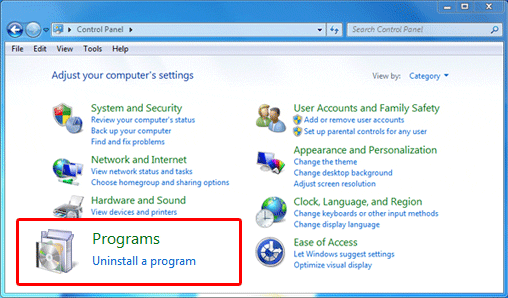
wiele powodów, aby odinstalować Program
Wiele osób szuka właściwego sposobu, aby odinstalować niechciane oprogramowanie na komputerze z systemem Windows 7 za pośrednictwem Internetu, może istnieć wiele powodów, dla których ludzie chcą usunąć programy / aplikacje z komputera z systemem Windows 7, ale bez względu na powód, i zawsze jest metoda dla Ciebie.
Ogólnie rzecz biorąc, ludzie chcieliby usunąć Program / aplikację z wielu różnych powodów:
- nie trzeba go już używać
- okazało się, że jest bezużyteczny lub niepotrzebny na komputerze
- usuń go w celu aktualizacji do nowszej wersji
- aplikacja w ogóle nie działa
- sam program może już nie działać stabilnie na komputerze
- lub rozładować niektóre aplikacje do zwolnij trochę miejsca na dysku twardym
proces odinstalowywania oprogramowania w systemie Windows 7 jest wyjaśniony na tej stronie. Wykonaj szczegółowe kroki, aby usunąć niechciane oprogramowanie z komputera z systemem Windows 7 i dowiedz się, jak usunąć określone aplikacje, których nie lubisz, z systemu operacyjnego Windows 7.
za pomocą” Odinstaluj program ” Funkcja W Panelu sterowania
aby zobaczyć listę programów, które możemy odinstalować musimy najpierw otworzyć programy i funkcje Panel sterowania. Aby to zrobić, należy wykonać następujące kroki:
1. Otwórz menu Start. Aby to zrobić, kliknij logo systemu Windows w lewym dolnym rogu ekranu lub naciśnij klawisz Win komputera ⊞.
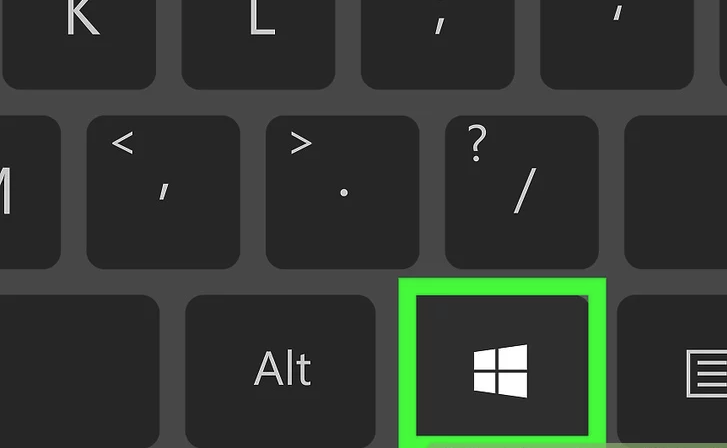

2. Po otwarciu menu Start kliknij opcję menu panelu sterowania.
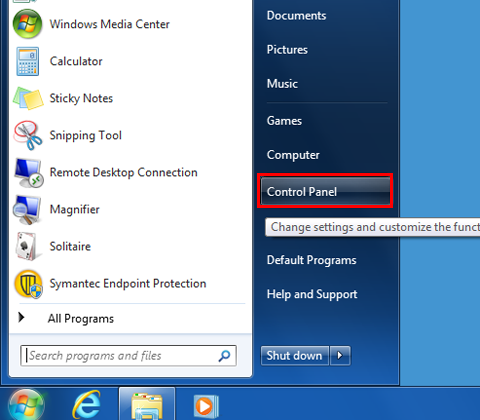
3. Po otwarciu okna panelu sterowania kliknij opcję Odinstaluj program w kategorii Programy. Ta opcja jest pokazana przez strzałkę na obrazku poniżej. Jeśli używasz klasycznego widoku Panelu sterowania, zamiast tego Kliknij dwukrotnie ikonę Programy i funkcje.
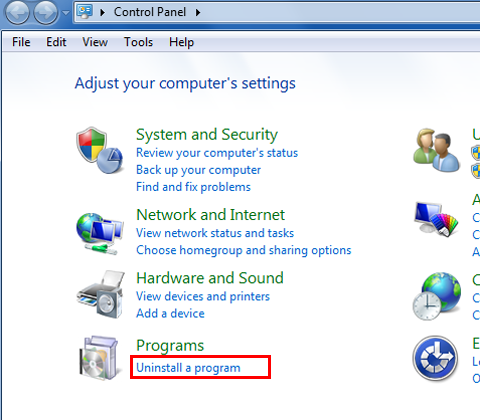
4. Następnie zobaczysz listę wszystkich zainstalowanych programów na twoim komputerze. Z tej listy musisz kliknąć i wybrać ten, który chcesz usunąć z komputera, a następnie kliknąć przycisk” Odinstaluj ” w górnej części listy programów. Ten przycisk pojawi się również i oznaczony jako „Odinstaluj / Zmień” w zależności od programu, który chcesz usunąć z komputera.
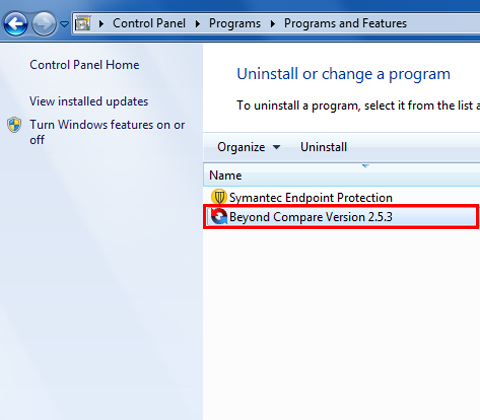
zauważ, że na tym ekranie możesz odinstalować programy, wyświetlić zainstalowane aktualizacje i włączać i wyłączać funkcje systemu Windows:
Panel sterowania Home-spowoduje to powrót do głównego ekranu Panelu sterowania.
Wyświetl zainstalowane aktualizacje – po kliknięciu tej opcji pojawi się ekran pokazujący zainstalowane aktualizacje systemu Windows na komputerze
Włącz lub wyłącz funkcje systemu Windows – Windows 7 i Windows 8 są zainstalowane z domyślnie włączonymi i wyłączonymi niektórymi funkcjami. Klikając tę opcję, możesz zarządzać funkcjami systemu Vista, które chcesz włączyć.
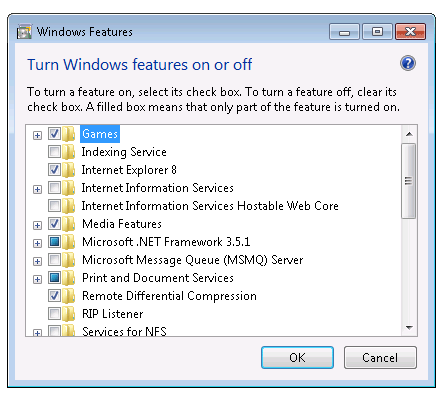
5. Aby kontynuować, kliknij Odinstaluj, jeśli chcesz coś usunąć, a następnie potwierdź, że chcesz odinstalować program, klikając przycisk „Tak”.
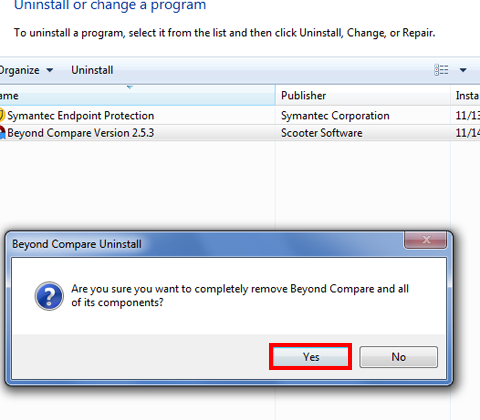
6. System Windows rozpoczyna teraz proces odinstalowywania. Po zakończeniu otrzymasz wiadomość o statusie, którą potwierdzasz wybierając OK.
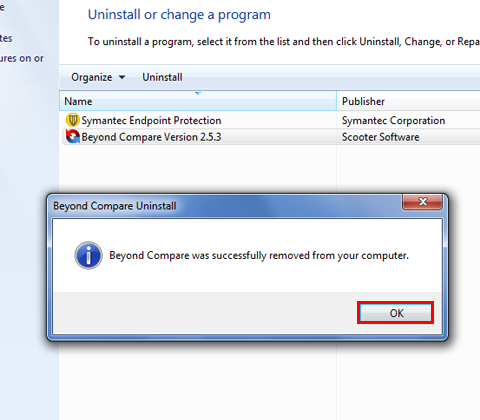
zauważ, że w niektórych przypadkach musisz ponownie uruchomić komputer po odinstalowaniu programu, zanim program całkowicie zniknie.
wniosek
teraz, że wiesz właściwy sposób, aby odinstalować program w systemie operacyjnym Windows 7, które mogą pomóc uniknąć pozostawienia niechciane / niepotrzebne oprogramowanie na komputerze, gdy chcesz usunąć program. Pozwala to również wyczyścić trochę dodatkowego miejsca na dysku, w razie potrzeby, odinstalowując wszelkie programy, których nie potrzebujesz. Jeśli potrzebujesz pomocy w odinstalowaniu programu w systemie Windows, zapytaj o to w sekcji komentarzy.